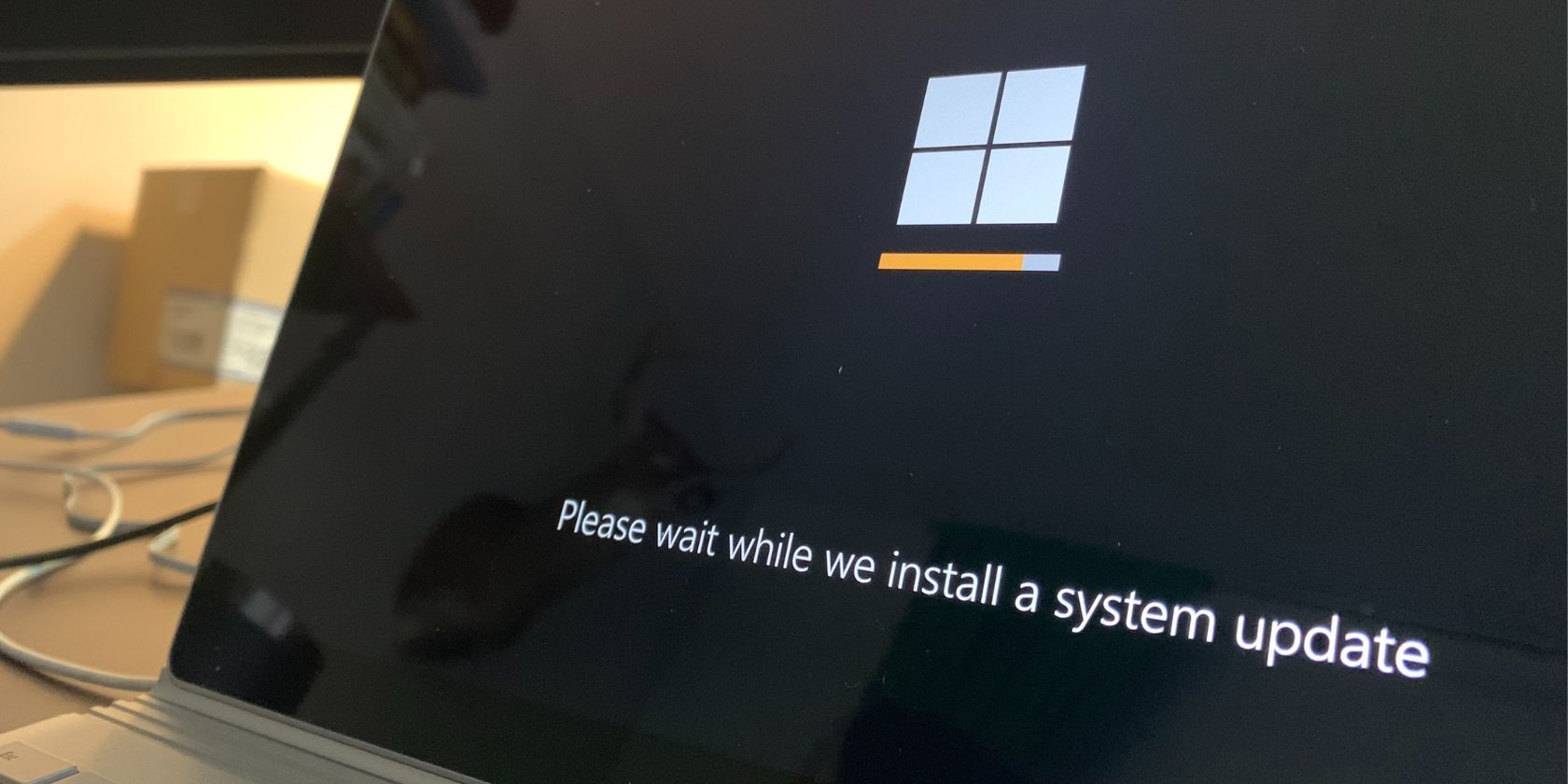如何使用便携式更新离线更新Windows
如果有一台计算机位于孤立的环境中,无法访问互联网,则更新它似乎是不可能的。 幸运的是,您可以使用一个程序在可以访问互联网的计算机上下载所需的 Windows 更新,然后将其安装在离线计算机上。 它称为便携式更新,我们将向您展示如何使用它。
推荐:如何修复Windows Rust Steam Auth Timeout错误
1.下载并安装便携式更新
首先,您需要将 PC 连接到互联网并下载便携式更新(ZIP 文件形式)。 转到下载 ZIP 文件的位置,将其解压,然后将解压的文件夹放入 USB 驱动器(例如闪存驱动器或外部硬盘驱动器)中。
您尝试更新的电脑应具有与您要首先使用便携式更新下载更新文件的电脑相同的 Windows 版本。 这意味着,如果离线计算机正在使用 Windows 11,则另一台计算机也应该使用 Windows 11。
接下来,双击 PortUp.exe (当它仍然插入您的计算机时)启动便携式、轻量级的应用程序。
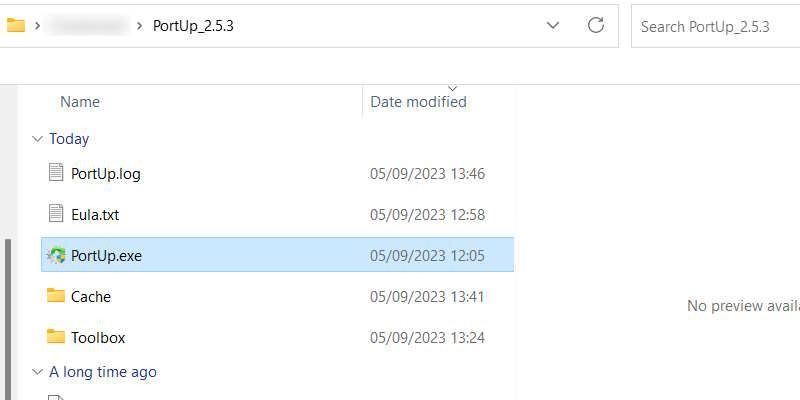
启动便携式更新后,单击 Start 开始 让应用程序下载运行所需的文件。 此过程不会花费很长时间,完成后,应用程序应该完全打开。
2. 扫描更新文件
接下来,您必须获取便携式更新来搜索您需要的更新文件。 因此,单击 Search 搜索 顶部的选项卡,然后单击 Start 开始 在右上角。
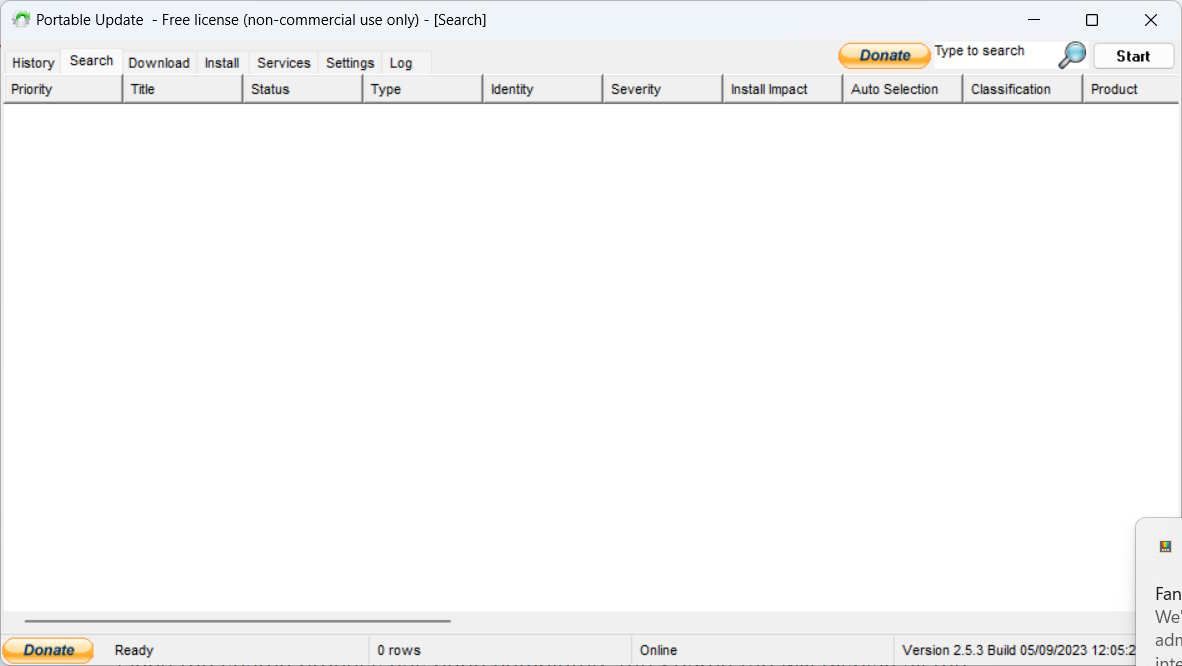
便携式更新完成搜索后,它将列出您可以下载的可用 Windows 更新。
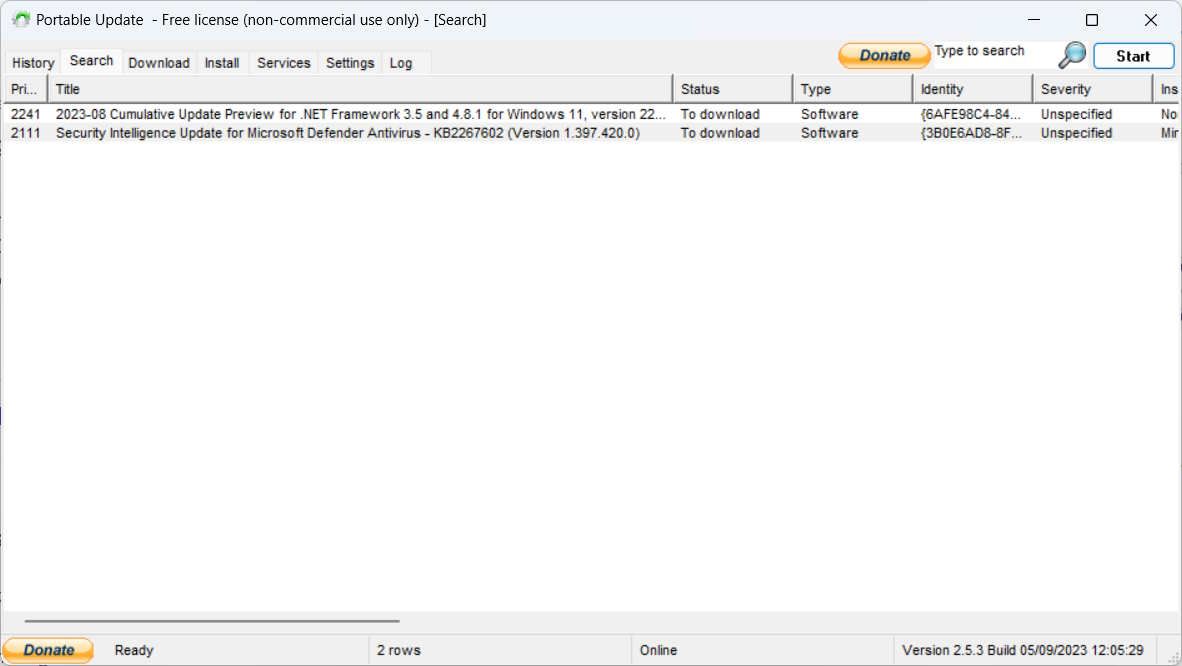
现在,您知道哪些内容可用,是时候下载文件进行离线安装了。
3. 下载您想要的 Windows 更新
要下载文件,请单击 Download 下载 顶部的选项卡可查看可下载的文件以及其他详细信息,例如文件的大小和严重性。 单击要下载的更新右侧的复选框(可以选择多个),然后单击 Start 开始 在屏幕的右上角。 选择要下载的文件时,请确保其 Status 状态 专栏说 Not Installed 未安装。
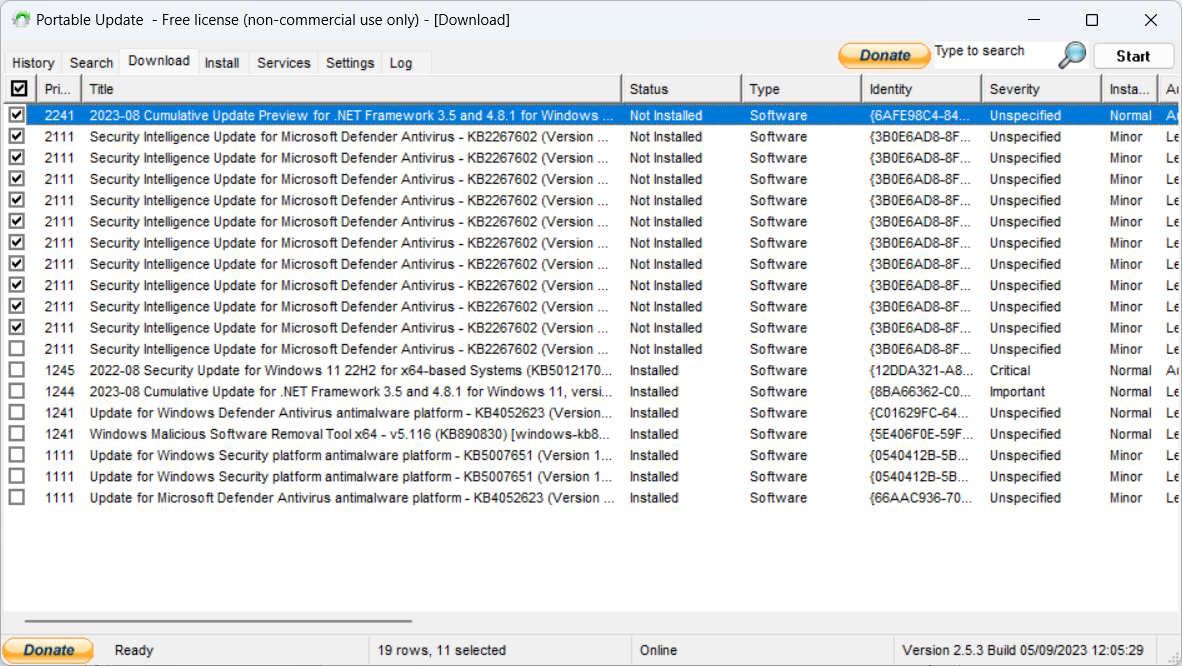
下载完成后,它将从列表中消失。 便携式更新会将 Windows 更新文件放置在 Cache 缓存 文件夹,当您尝试在另一台计算机上安装它们时,它会出现在该文件夹中。
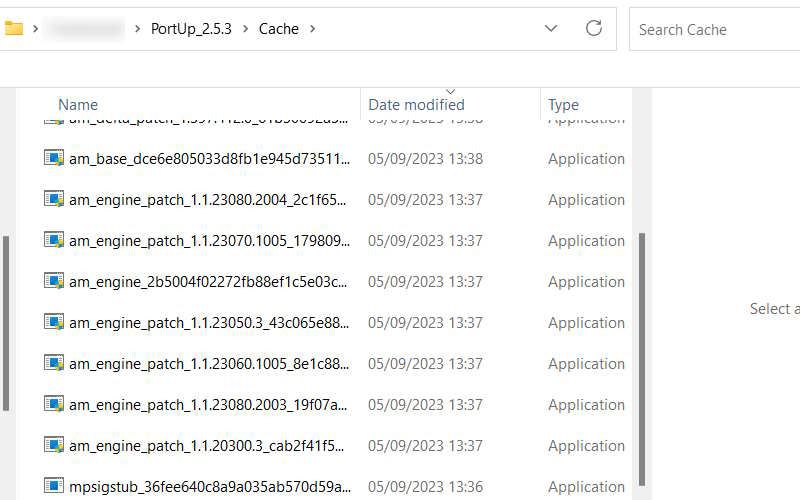
现在您已准备好将程序转移到离线计算机上。
4. 安装选定的 Windows 更新
拔下带有便携式更新的 USB 驱动器,将其插入离线计算机,然后启动它。 现在,转到 Install 安装 选项卡,选择您要安装的所有下载内容,然后单击 Start 开始 在右上角。 然后,便携式更新将安装更新。
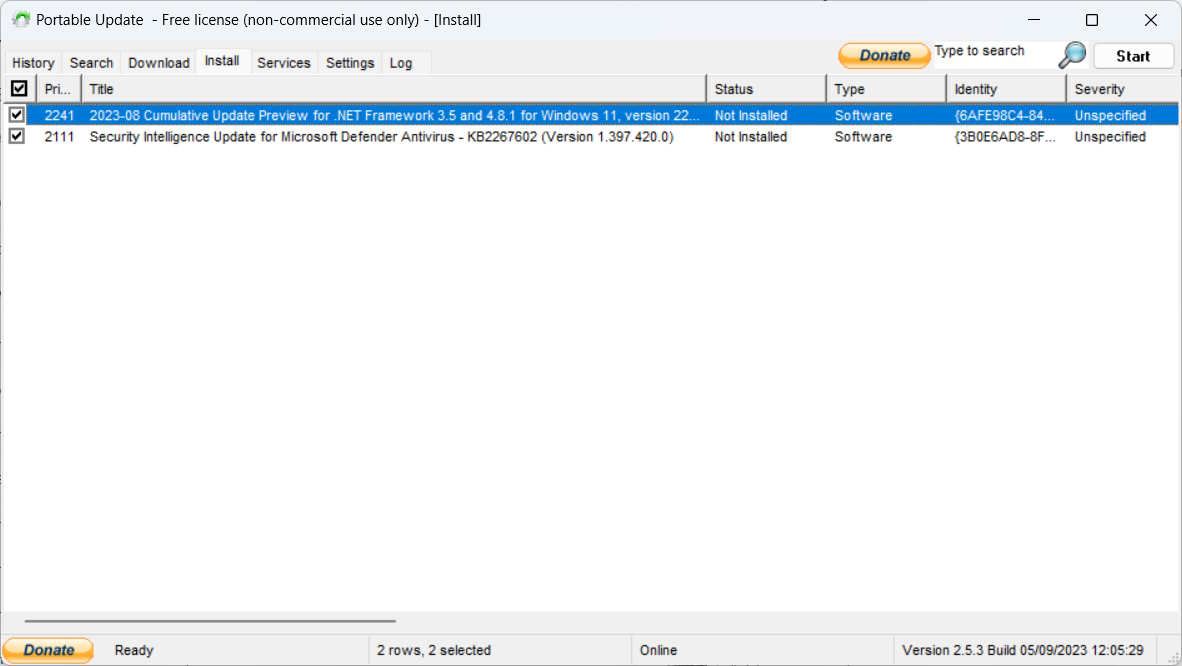
Portable Update 完成工作后,重新启动 Windows 计算机,让操作系统在其一侧完成更新安装(就像通常那样)。
以另一种方式安装 Windows 更新
您可以使用便携式更新轻松更新离线计算机。 只要您拥有该程序和所有必要的 Windows 更新文件,该过程就会轻而易举。 最好的部分是,您可以通过这种方式更新任何其他需要更新的计算机,即使它可以访问互联网。